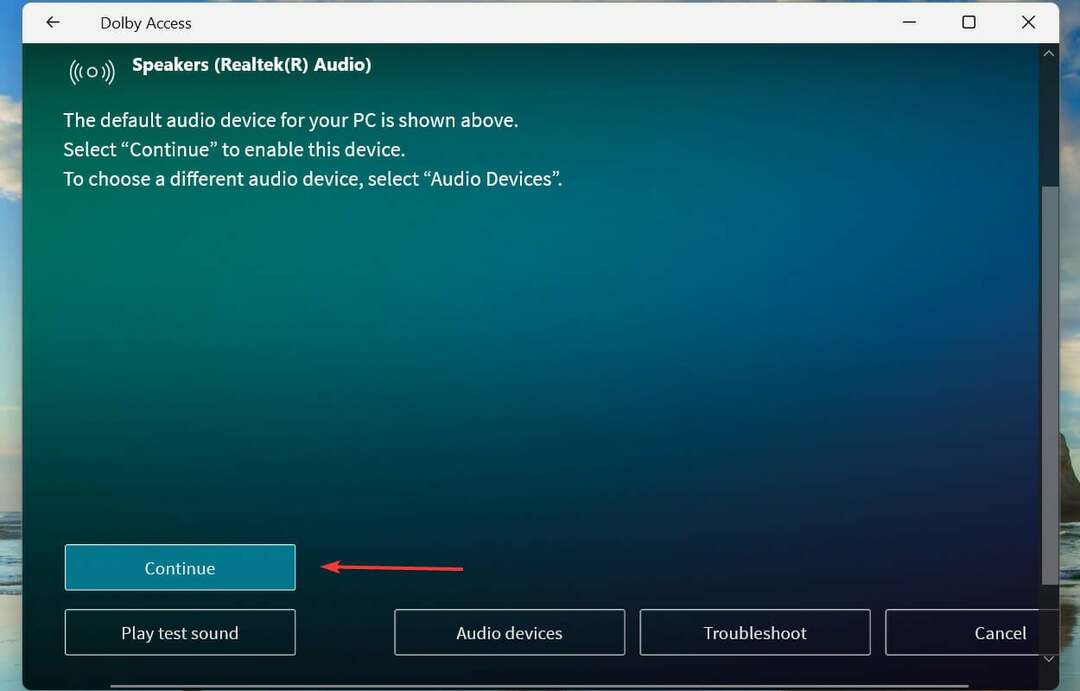- Si vous ne parvenez pas à désinstaller la Xbox Game Bar, il est probable que vous ayez un fichier de jeu corrompu.
- Assurez-vous que la Xbox Game Bar est activée dans Windows 11 Réglages avant d'aller de l'avant.
- Si ce n'est pas le cas, il est prouvé que la réparation du composant résoudra souvent le problème.
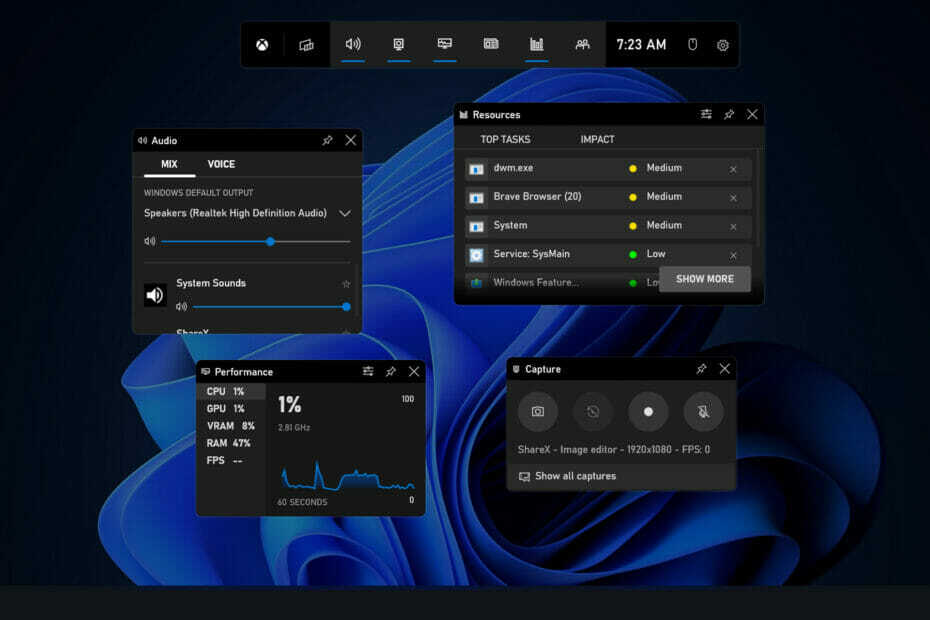
XINSTALLER EN CLIQUANT SUR LE FICHIER DE TÉLÉCHARGEMENT
Ce logiciel réparera les erreurs informatiques courantes, vous protégera contre la perte de fichiers, les logiciels malveillants, les pannes matérielles et optimisera votre PC pour des performances maximales. Résolvez les problèmes de PC et supprimez les virus maintenant en 3 étapes simples :
- Télécharger l'outil de réparation de PC Restoro qui vient avec des technologies brevetées (brevet disponible ici).
- Cliquez sur Lancer l'analyse pour trouver des problèmes Windows qui pourraient causer des problèmes de PC.
- Cliquez sur Tout réparer pour résoudre les problèmes affectant la sécurité et les performances de votre ordinateur
- Restoro a été téléchargé par 0 lecteurs ce mois-ci.
La Xbox Game Bar permet aux joueurs de capturer une vidéo de l'écran de jeu, de prendre des captures d'écran et de communiquer avec leurs amis via Xbox Social. Game DVR est une fonctionnalité de l'application qui est responsable de l'enregistrement continu de votre écran afin que vous puissiez capturer un clip du jeu quand vous le souhaitez.
Afin d'empêcher Xbox de collecter constamment des vidéos de votre écran et de consommer vos ressources, vous pouvez désactiver l'option de capture automatique.
le Enregistrer ce qui s'est passé fonction peut être désactivée en naviguant vers Réglages, suivie par Jeux ensuite Capture, et en décochant la case.
Il n'est pas encore possible d'éliminer complètement la Xbox Game Bar sous Windows 11. Contrairement à Windows 10, le bouton bascule pour désactiver la Xbox Game Bar n'est plus disponible dans le Réglages menu.
Si la fonctionnalité vous pose problème, vous pouvez la supprimer au lieu de la désactiver. Cependant, si vous constatez que vous ne pouvez pas le désinstaller ou que l'option de désinstallation est grisée, nous vous présenterons vous une liste de méthodes alternatives à suivre, juste après que nous ayons mieux compris ce que la Xbox Game Bar Est-ce que.
À quoi sert la barre de jeu Xbox ?
La réponse à la question de savoir ce que la Xbox Game Bar accomplit est d'une simplicité trompeuse. Il s'agit d'une surcouche de jeu incluse dans Windows 11. Il a été créé par Microsoft pour nous permettre d'utiliser une variété de widgets tout en jouant à des jeux sur nos PC.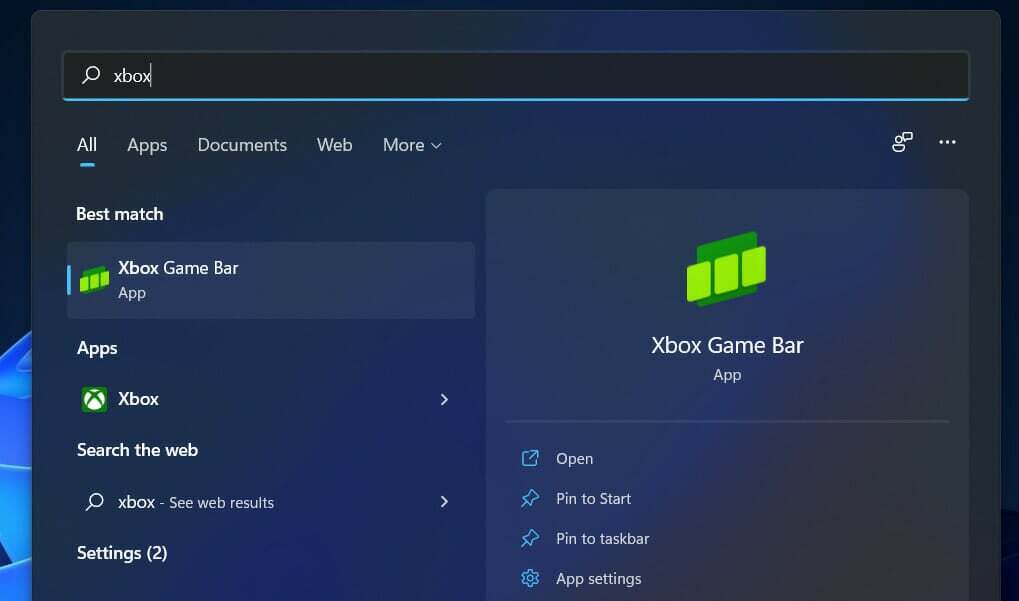
Lorsque vous utilisez un simple raccourci clavier, vous pouvez accéder aux widgets de la Xbox Game Bar, qui vous permettent de capturer des extraits de jeu tout en restant immobile. dans le jeu, prenez des captures d'écran, trouvez des amis, surveillez et gérez les performances, etc., le tout sans avoir à quitter le jeu auquel vous êtes actuellement en jouant.
La Xbox Game Bar vous permet d'enregistrer sans effort le jeu et de prendre des captures d'écran de votre jeu pendant que vous y êtes encore. Tout ce que vous avez à faire est d'ouvrir la Xbox Game Bar et de sélectionner le Widget de capture de la liste des options.
De cette manière, vous pouvez conserver tous vos jeux pour l'éternité, du début à la fin, ou simplement enregistrer les faits saillants, tels que vos combats de boss les plus récents ou Pentakills, pour référence ultérieure.
Lorsque vous l'activez pour la première fois, l'application de superposition affiche immédiatement tous les canaux audio actuellement actifs sur votre appareil Windows. Chacun d'eux a son propre curseur de contrôle du volume, que vous pouvez utiliser pour régler le volume de chaque canal audio séparément.
Grâce à la Xbox Game Bar, vous n'avez plus besoin de revenir au bureau pour modifier le volume d'autres applications ou lecteurs multimédias. Au lieu de cela, vous pouvez effectuer la tâche directement depuis votre jeu.
Que puis-je faire si je ne parviens pas à désinstaller Xbox Game Bar sous Windows 11 ?
1. Utiliser le terminal Windows
- Faites un clic droit sur le Démarrer icône et sélectionnez Terminal Windows (administrateur).
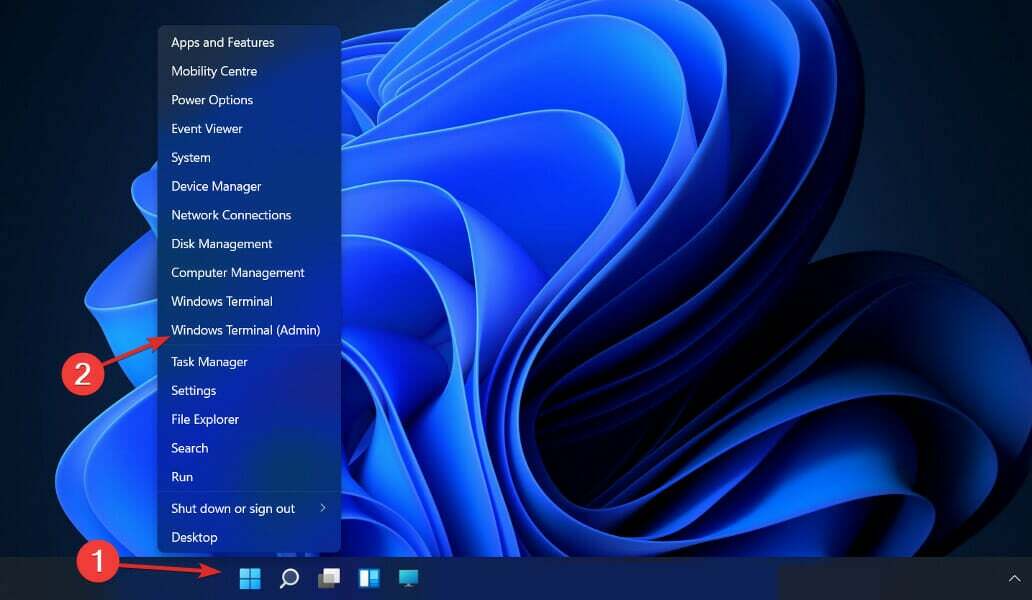
- Dans la fenêtre PoweShell, tapez ou collez la commande suivante et appuyez sur Entrer:
Get-AppxPackage Microsoft. XboxGamingOverlay | Supprimer-AppxPackage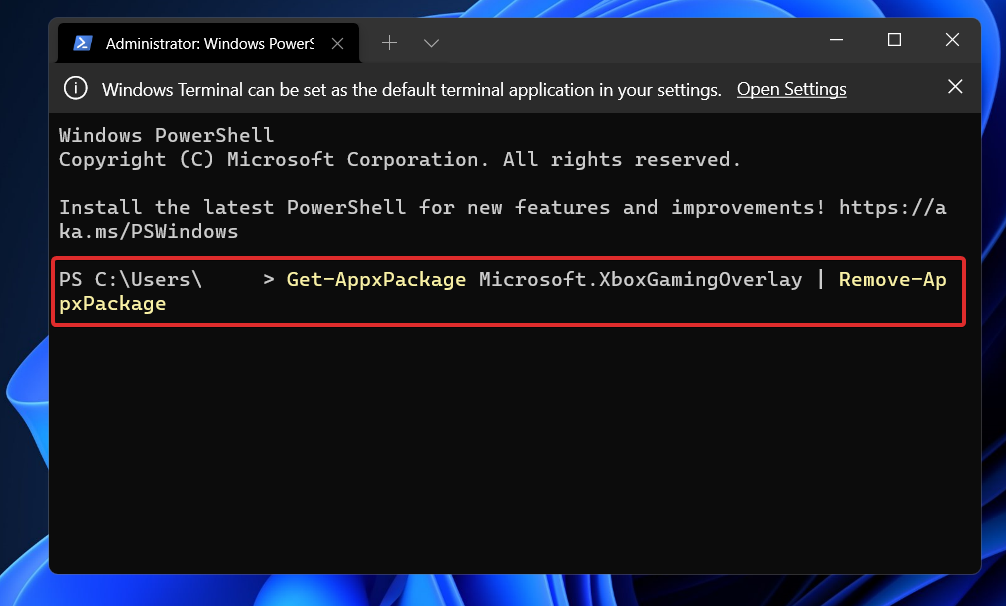
PowerShell affichera maintenant la progression de la suppression. Ne fermez pas la fenêtre à ce stade car la suppression est toujours en cours.
Une fois terminé, essayez d'appuyer sur les fenêtres + g. La superposition de la Xbox Game Bar ne devrait pas s'afficher car elle est déjà supprimée de votre Windows 11. Pour réinstaller l'application, accédez simplement au Microsoft Store, recherchez Xbox Game Bar et installez-la à partir de là.
2. Désactiver le raccourci de lancement
- appuyez sur la les fenêtres clé + je pour ouvrir le Réglages application, puis accédez à Jeux suivie par Barre de jeu Xbox.
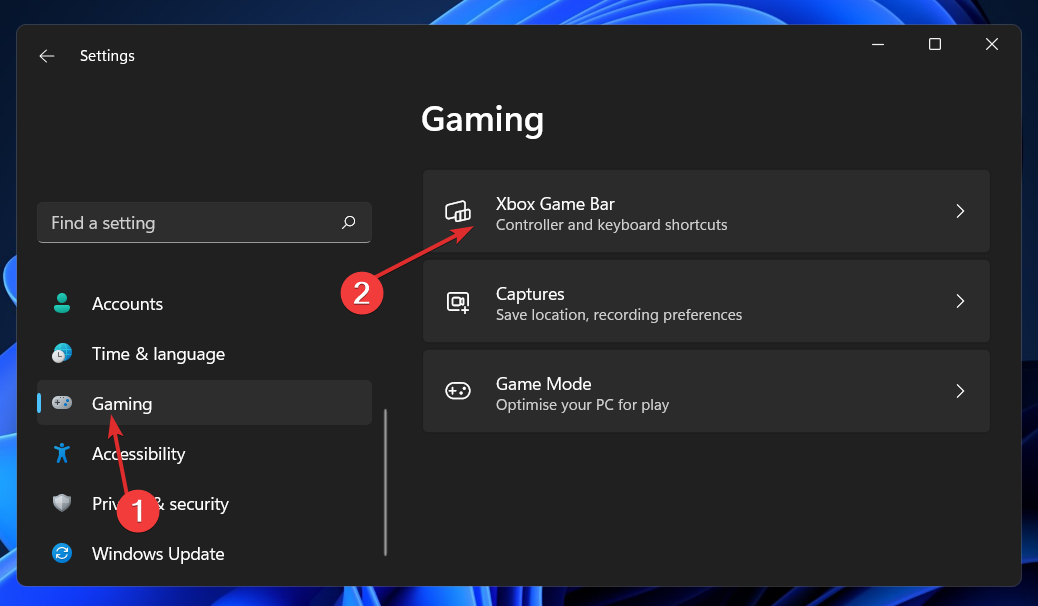
- Désactivez la bascule à côté de Ouvrez la Xbox Game Bar à l'aide de ce bouton sur une manette option. Cela désactivera uniquement le raccourci de lancement.
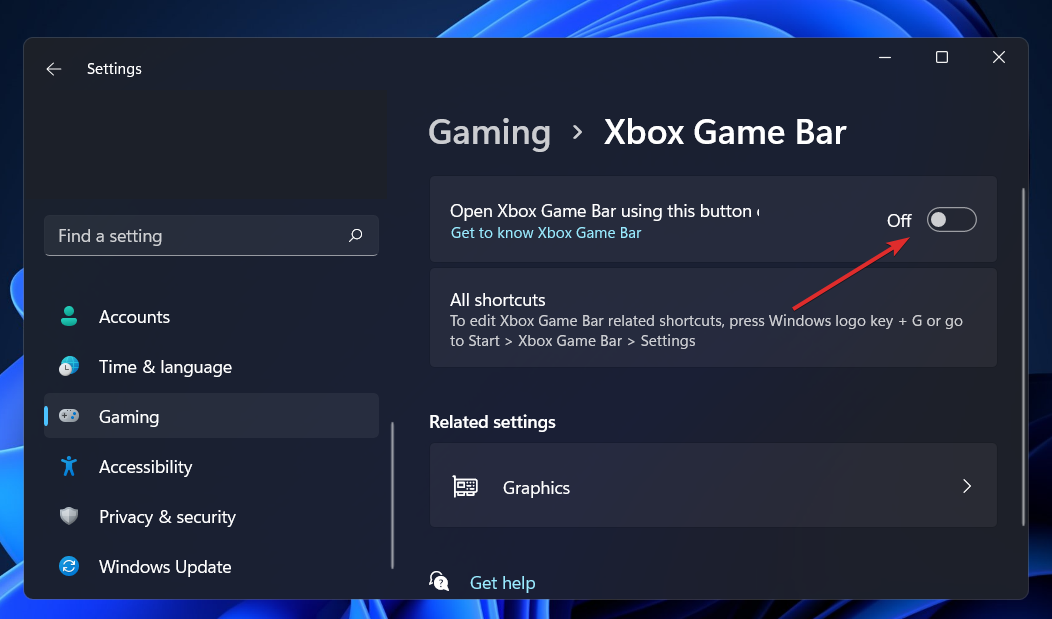
- Pour vous assurer que l'application ne s'exécute pas en arrière-plan, revenez à Réglages, ensuite applications et enfin Applications et fonctionnalités.
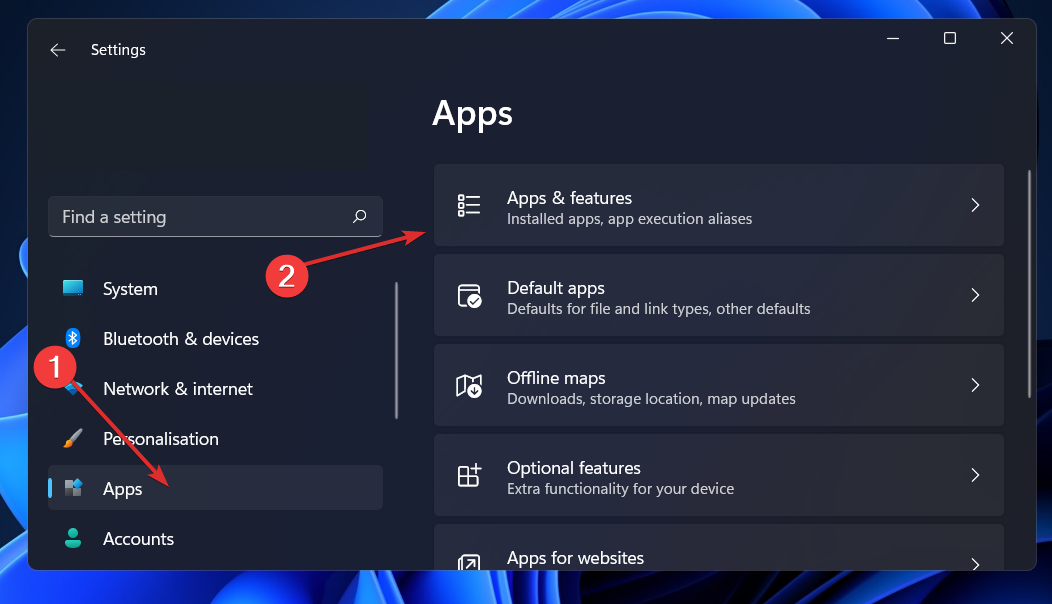
- Rechercher le Barre de jeu Xbox app, cliquez sur le menu à trois points et choisissez Options avancées.
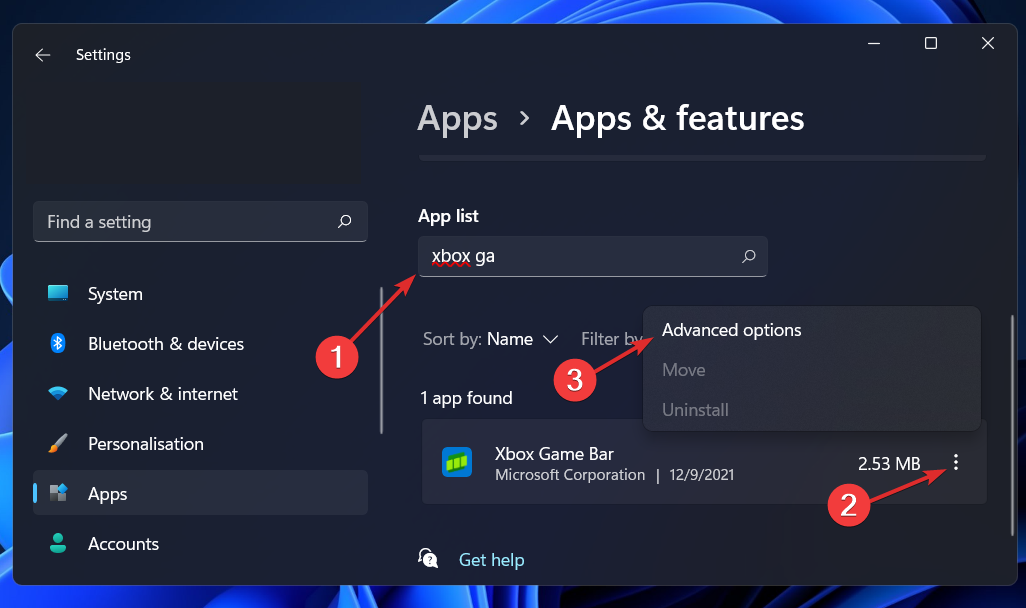
- Faites défiler jusqu'à ce que vous rencontriez le Autorisations des applications en arrière-plan rubrique et choisissez le Jamais option dans le menu déroulant.
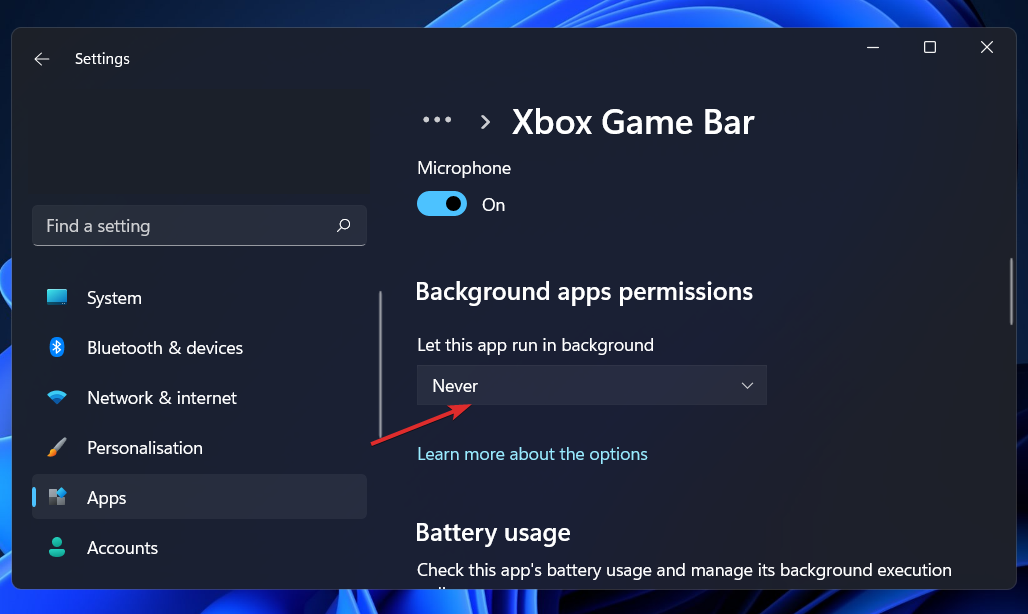
- Faites ensuite défiler la page vers le bas et cliquez sur le bouton Mettre fin bouton pour arrêter immédiatement l'application et ses processus associés.
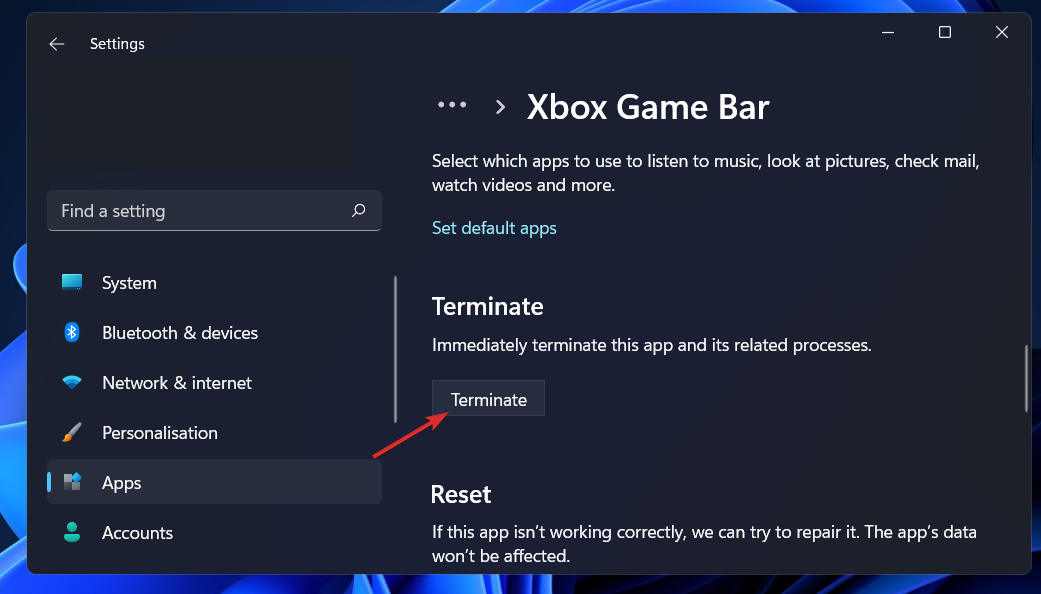
Ai-je besoin de la Xbox Game Bar et est-ce sûr ?
Gamebar.exe est totalement sécurisé. Il s'agit d'un véritable programme conçu et distribué par Microsoft qui gère les opérations en arrière-plan nécessaires au bon fonctionnement de la Xbox Game Bar.
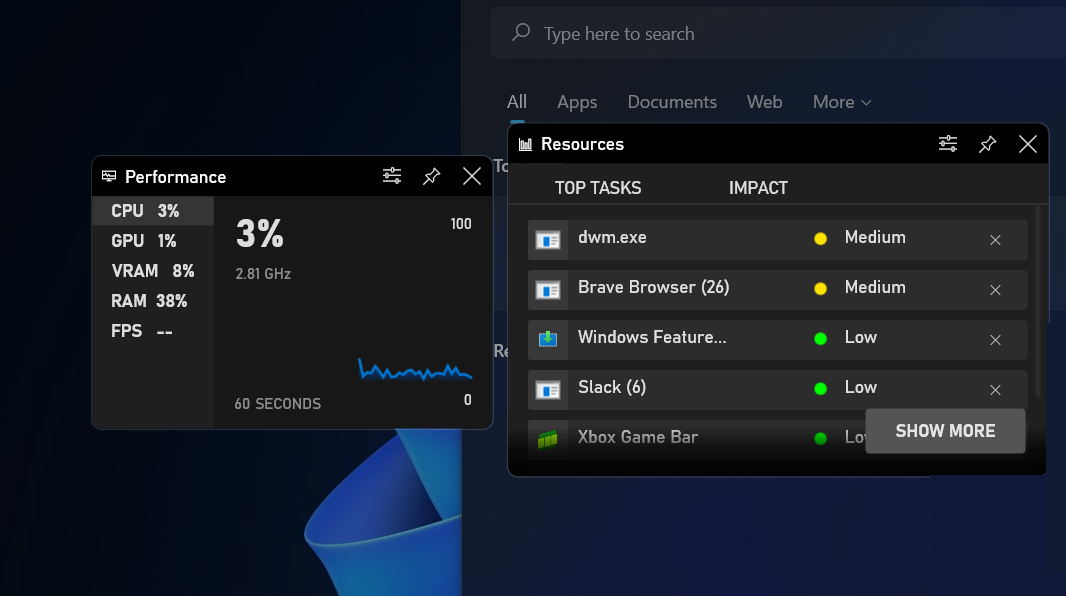
En fait, il est préinstallé sur tous les ordinateurs Windows 11 en tant que programme par défaut. Cependant, certains dangers peuvent survenir.
Un petit nombre de clients ont rencontré des cas où des logiciels malveillants tentent de se faire passer pour la Xbox Game Bar. Si vous craignez que cela se produise, vous devriez choisissez un outil de détection d'antivirus et de logiciels malveillants sur lequel vous pouvez compter.
En règle générale, gamebar.exe consomme très peu de puissance de traitement. Il est possible que ce chiffre augmente quelque peu si vous enregistrez des séquences de jeu, mais pendant au jour le jour, vous devriez voir qu'il n'utilise pas plus de 1 à 2 pour cent des ressources de votre système dans Gestionnaire des tâches.
Si vous êtes un joueur fréquent sur Xbox ou PC, la Xbox Game Bar peut être un outil utile qui vous permet pour rester en contact avec vos amis, capturer des moments de jeu incroyables ou simplement écouter de la musique tout en jeu.
Mais, si vous utilisez uniquement votre ordinateur Windows pour les affaires ou la navigation en ligne, vous n'avez pas besoin de cette fonctionnalité. Bien qu'il n'y ait aucun danger à le laisser activé, vous pouvez rapidement désactiver le gamebar.exe en suivant les étapes décrites ci-dessus et ne plus jamais avoir à vous en soucier.
Pour plus d'informations et des solutions potentielles qui peuvent également être applicables à Windows 11, consultez notre article sur la suppression de la Xbox Game Bar sous Windows 10.
Alternativement, nous avons déjà préparé un guide sur la façon de réparer la barre de jeu si vous rencontrer des erreurs et il cesse de fonctionner dans Windows 11.
De plus, les utilisateurs ont bénéficié de lire notre article sur la façon de réparer une barre de jeu Xbox boguée qui ne peut pas être désactivée dans Windows 11. Assurez-vous d'y jeter un coup d'œil!
Faites-nous savoir dans les commentaires ci-dessous quelle solution vous convient le mieux ainsi que la fréquence à laquelle vous utilisez la Xbox Game Bar. Merci d'avoir lu!